Setelah pendaftaran, Anda perlu melakukan hal-hal berikut:
- Pengaturan akun (nama program, logo, domain, email, sistem pembayaran).
- Mengaktifkan modul pembayaran (Untuk mengaktifkan pembayaran otomatis di sistem)
- Pembuatan dan Pengaturan training secara umum (untuk menyesuaikan struktur, jenis pelajaran, materi pelajaran yang akan disampaikan, pengaturan akses training).
- Mengatur tugas dalam training (komunikasi dengan siswa, penerimaan tugas, menyelenggarakan webinar).
- Mengatur penjualan training (untuk membuat produk, penawaran, memberikan diskon, mengatur periode akses ke training).
- Mengatur pengiriman mailings/emails (terima kasih atas pembelian + tautan ke pelatihan yang telah dibeli).
- Menautkan penjualan training ke halaman landing page (untuk memilih cara alokasi, untuk memilih desain pada halaman situs).
- Menambahkan pengguna (cara mengimpor basis data yang sudah ada, cara mengatur pengiriman email selamat datang).
1. Pengaturan Akun
Pengaturan penting untuk akun Anda terletak di bagian «Profil» — «Pengaturan akun» pada menu. Secara default, hanya pemilik akun yang memiliki akses ke bagian ini.

Selanjutnya, buka tab «Pengaturan» dan tentukan nama akun (nama ini akan diganti di kolom «dari» pada email keluar), unggah logo dan favicon.
Pada tab «Domain», Anda dapat menghubungkan domain Anda ke akun Getcourse untuk digunakan. Jika Anda memiliki situs web sendiri dan tidak berencana untuk mentransfer domain Anda ke GetCourse, maka Anda dapat menghubungkan akun Anda ke subdomain. Anda dapat membaca lebih lanjut tentang menghubungkan domain atau subdomain di artikel.
Pengaturan email, terkait erat dengan domain. Apabila domain/subdomain Anda terhubung, namun email keluar tidak dikonfigurasi, email akan dikirim atas nama platform GetCourse dengan batas tidak lebih dari 50 email per pengiriman. Anda dapat membaca tentang pengaturan email di artikel.
Pada tab «Integrasi», Anda juga dapat menghubungkan akun sistem pembayaran Anda seperti DOKU atau XENDIT untuk memudahkan transaksi pembayaran Anda dengan siswa.
2.Mengaktifkan Modul Pembayaran
Anda dapat mengaktifkan metode pembayaran otomatis untuk mempermudah siswa melakukan pembayaran, melalui modul pembayaran yang ada di GetCourse.
Untuk informasi mengenai fitur ini, Anda dapat melihatnya pada artikel berikut: Modul Pembayaran
3. Pembuatan dan Pengaturan Training secara umum
Langkah selanjutnya adalah menambahkan Training —
Training mengakomodasi pelajaran. Anda dapat menjual akses ke seluruh training atau ke kelompok pelajaran yang dipilih dengan menggunakan opsi Test-drive.
Dalam pengaturan training, Anda dapat mengubah nama dan deskripsi pelatihan, menugaskan guru yang bertanggung jawab, dan menyesuaikan elemen-elemen gamifikasi: skala pencapaian, lencana, dan sertifikat. Anda juga dapat mengaktifkan penerbitan sertifikat secara otomatis.
4. Mengatur tugas dalam training
Gunakan Feed Jawaban untuk melihat jawaban siswa Anda.
Anda dapat menugaskan guru yang akan bertanggung jawab untuk sekelompok siswa di GetCourse.
Semua komunikasi antar siswa dapat dilakukan baik melalui komentar pada pelajaran atau melalui chat, yang tersedia di semua pelajaran. Anda dapat mengaktifkannya dalam pengaturan training.
5. Mengatur Penjualan Training
Anda dapat mengatur pembukaan akses otomatis ke pelatihan untuk pengguna yang baru saja membelinya. Lakukan hal berikut:
- Buat produk dan lakukan pengaturan, bahwa setelah membeli, pengguna akan mendapatkan akses ke training (dimungkinkan untuk menjual kursus offline juga melalui GetGourse, kemudian setelah membeli, pengguna dapat ditambahkan ke grup di mana Anda dapat mengirimkan surat /email dengan tiket).
- Buat penawaran dan cantumkan harga di sana. Anda dapat menambahkan beberapa penawaran ke satu produk, yaitu membuat kisaran harga: Paket «Ekonomi», «Standar», «VIP». Misalkan seorang pengguna mendapatkan akses ke pelatihan untuk jangka waktu tertentu jika dia menggunakan paket «Ekonomi», namun paket «Standar» mencakup diskusi dengan guru, revisi pekerjaan rumah dan komunikasi dengan siswa lain. Anda dapat menjual beberapa produk melalui satu penawaran — baik pelatihan atau bonus. Misalnya, pelatihan dan rekaman webinar tutorial.
Anda dapat memberikan diskon dalam penawaran. Misalnya, Anda dapat menawarkannya kepada pengguna yang membeli akses ke pelatihan sebelum orang lain. Anda juga dapat menambahkan strategi marketing menggunakan efek visual dengan harga yang dicoret. Untuk melakukannya tunjukkan diskon dalam pengaturan penawaran.
6.Mengatur pengiriman mailings/emails
Proses awal pada akun Anda, biasanya akan membutuhkan email yang terkait dengan penjualan training, seperti;
- Email pengingat pembayaran,
- Email yang dikirim setelah pembelian (dengan tautan akses ke training).
Saat membuat mailing, Anda dapat menggunakan templat.
Mari kita lihat contoh pengaturan email yang dapat dikirim ke pengguna setelah pengguna melakukan pembelian training. Pertama, buatlah surat «Berdasarkan pesanan» dan pilih segmen pengguna yang akan menerima surat ini, — «Dibayar». Pilih «Pengguna termasuk dalam aturan» di kolom «Kapan kirim» . Jika memilih kondisi ini, surat akan dikirim ke setiap pengguna yang membeli produk yang ditentukan dalam pengaturan.
Anda dapat meluncurkan email dengan mengklik tombol «Siap untuk dikirim». Surat akan berada dalam status «Menunggu pelanggan». Setelah pengguna membeli produk, dia akan menerima surat.
(baca lebih lanjut cara membuat mailing)
7.Menautkan penjualan training ke halaman landing page
Anda dapat mengatur tampilan penawaran yang dibuat di situs web Anda — pada arahan dan melalui widget.
Ada blok khusus dari untuk mengalokasikan penawaran:
- «Ubin — Beberapa penawaran» (kolom klasik dengan perbandingan paket);
- «Gambar — Sub-judul — Judul — Teks — Tombol»;
- «Formulir biasa»
Informasi lebih lanjut dapat dipelajari pada artikel ini.

- «Ubin — Beberapa penawaran» (kolom klasik dengan perbandingan paket);
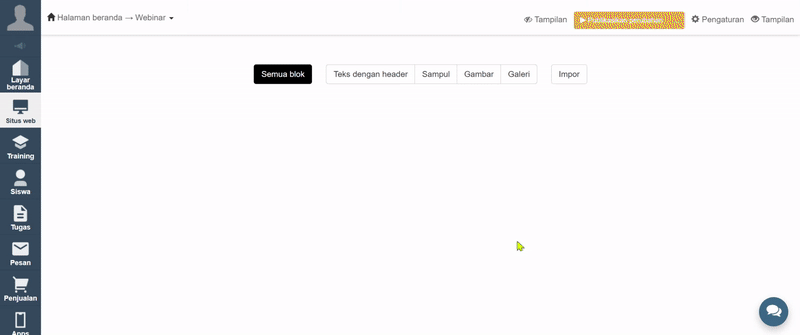
- «Gambar — Sub-judul — Judul — Teks — Tombol»
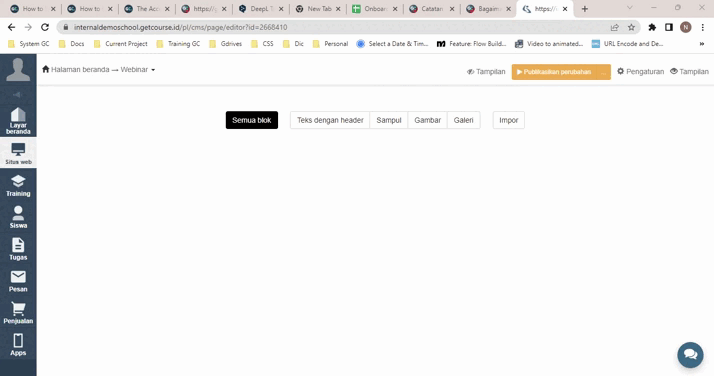
- «Formulir biasa»
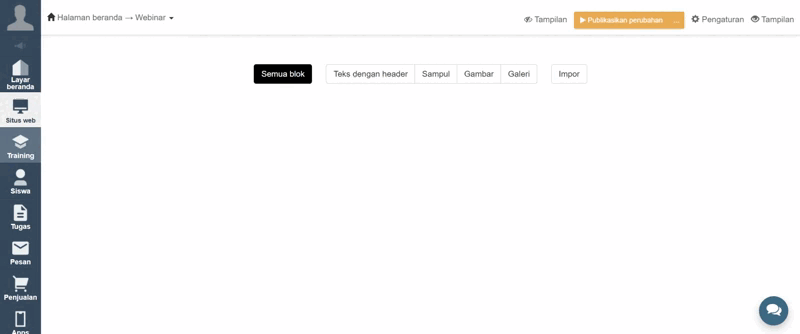
8.Menambahkan pengguna
Jika Anda sudah memiliki basis pengguna, Anda dapat mengimpornya ke sistem GetCourse secara manual satu per satu atau secara massal melalui file CSV.
Agar email sistem dengan login dan kata sandi dapat dikirimkan kepada pengguna setelah pendaftaran atau impor, maka perlu mengaktifkan opsi yang relevan.

Download our app
Available in
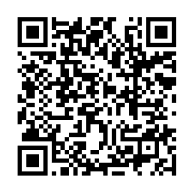
Available in
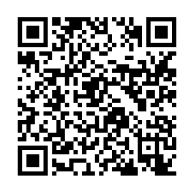
Kami menggunakan teknologi cookies di situs web kami untuk mempersonalisasi konten dan iklan, menyediakan fitur media, dan menganalisis traffic kami. Dengan menggunakan situs web GetCourse, Anda setuju dengan Kebijakan Privasi kami, Kebijakan Cookie

silakan masuk